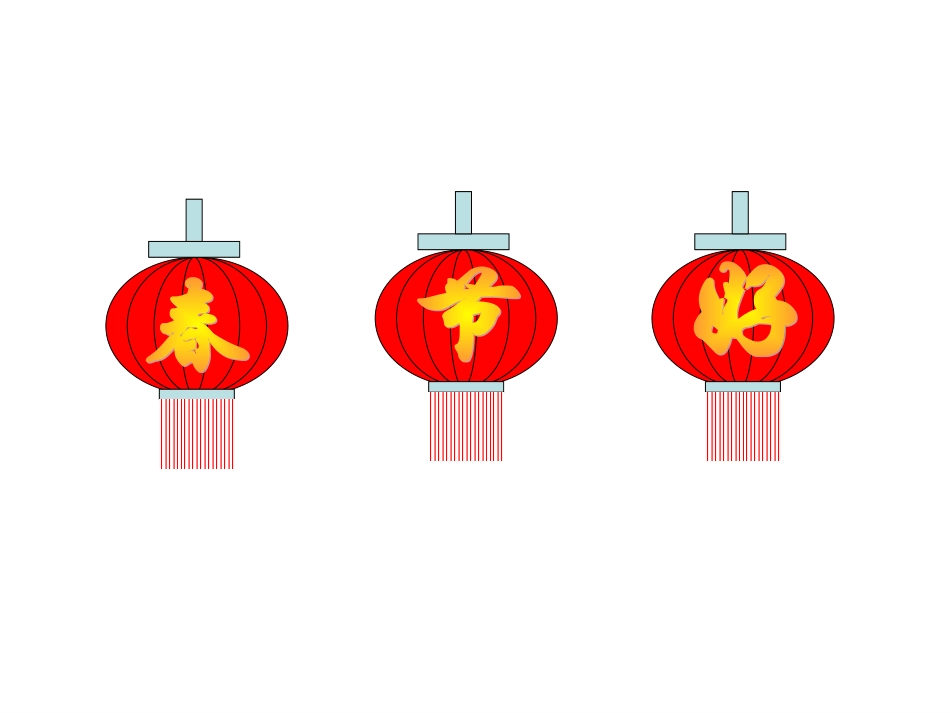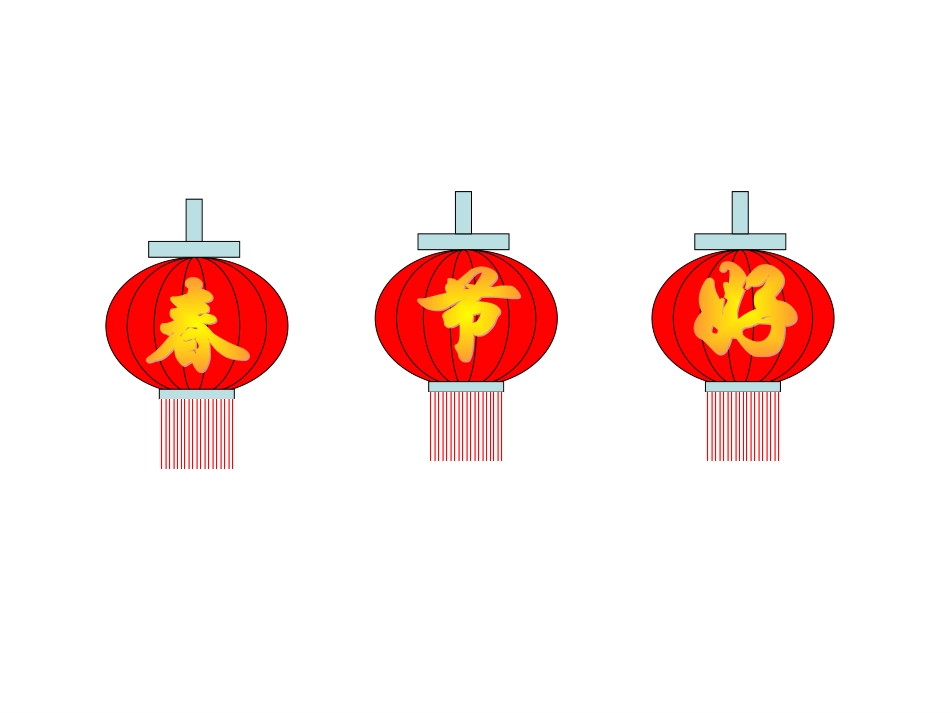编辑高手——Word2003七年级下册自主探究1:制作新春灯笼知识要点:1、复制、绘制、移动图形2、设置图形格式、组合方法3、插入、移动、设置艺术字重点:难点:1、复制、绘制、移动图形2、设置图形格式、组合方法3、插入、移动、设置艺术字掌握设置图形格式的方法、图形组合的方法仔细观察灯笼看它都由哪几个部分组成?灯笼由灯笼提手、灯笼体、灯笼穗三部分组成。活动一的操作步骤如下:第一步:启动word2003,单击常用工具栏上的“新建文档”按钮,新建一个空白文档。第二步:单击“插入”—>“图片”—>“自选图形”。第三步:绘制两个矩形。单击绘图工具栏中的“矩形”按钮,在文档中拖动鼠标左键绘制一大一小两个矩形。(拖动空心点可以改变图形大小)第四步:设置矩形格式。选定两个矩形,(按住shift键不放,依次单击每个图形,即可同时选中多个图形)在矩形上单击鼠标右键,在弹出的快捷菜单中选择“设置自选图形格式”命令,弹出“设置自选图形格式”对话框。设置矩形的填充颜色为“灰色”,线条颜色为“无线条颜色”,单击“确定”按钮。第五步:调整两个矩形的位置。选定其中的一个矩形,用鼠标左键拖动使小矩形的下边和大矩形的上边重合。选定两个矩形,选择绘图工具栏的“绘图”—>“对齐或分布”—>“水平居中”。第六步:组合图形。选定两个矩形,选择绘图工具栏的“绘图”—>“组合”命令,将这两个矩形组合为一个整体。第七步:保存文件。选择菜单栏的“文件”—>“另存为”选择文件的保存位置,给文件起个名字,单击“保存”按钮(如图一所示)。图一活动二的操作步骤如下:第一步:绘制椭圆。单击绘图工具栏中的“椭圆”按钮,在文档中拖动鼠标左键绘制一个椭圆并将其选中。设置其图形格式:填充颜色为“红色”,线条颜色为“灰色”。第二步:复制椭圆。按ctrl键不放,将光标指向椭圆,拖动鼠标复制一个椭圆,调整其大小比原先椭圆稍微小一点。照此方法绘制多个椭圆,每复制一个调整其大小比上一个小一些,复制完成后按从大到小的顺序把所有的椭圆重叠组合起来。(如图二所示)图二活动三的操作步骤如下:第一步:绘制一大一小宽度相等的两个矩形。第二步:设置小矩形。设置其图形格式:填充颜色为“灰色”,线条颜色为“无填充色”。第三步:设置大矩形。设置其填充颜色为“红色”,线条颜色为“无线条颜色”。再次单击“填充颜色”下拉菜单,选择“填充效果”命令,弹出“填充效果”对话框,选择“图案”选项卡,单击“浅色竖线”图案,单击“确定”按钮(如图三所示)。图三整个灯笼制作完毕(如图四所示)图四活动四操作步骤如下:第一步:复制灯笼。选定灯笼,按ctrl键不放,拖动鼠标复制出另外两个灯笼。第二步:插入艺术字。单击绘图工具栏的“插入艺术字”按钮,弹出“插入艺术字”对话框,选择一种艺术字样式,单击“确定”按钮,弹出“编辑‘艺术字’文字”对话框。输入“春”字,设置字体为“楷体”,字号为“80”,单击“确定”按钮(如图五)。图五第三步:调整艺术字的位置。选定艺术字,单击艺术字工具栏上的“文字环绕”下拉菜单,选择“浮于文字上方”命令。拖动艺术字“春”放到第一个灯笼的适当位置。第四步:用同样的方法制作出“节”“好”两个艺术字,分别放在另外两个灯笼上(如图六所示)。图六小结:1、制作灯笼提手2、制作灯笼体3、制作灯笼穗4、为灯笼插入艺术字本节课的作业:课本第八页的第二题、第三题。